Skatieties video - ātrākais veids, kā atvienot datus programmā Excel
Pivot tabulas ir lieliskas, ja vēlaties dažu sekunžu laikā analizēt milzīgu datu apjomu. Tas arī ļauj ātri izveidot dažādus datu skatus, vienkārši velkot un nometot.
Un, lai izveidotu rakurstabulu, jums ir jābūt datiem noteiktā rakurstabulas formātā.
Daudzos gadījumos jūs, visticamāk, iegūsit datus formātos, kas nav gatavi rakurstabulai.
Tas bieži notiek gadījumos, kad kāds manuāli vāc datus un izveido formātu, kas ir vieglāk lasāms cilvēkiem (nevis rakurstabulām).
Kaut kas, kā parādīts zemāk:

Iepriekš minēto datu formātu jūs sagaidāt kā rakurstabulas analīzes rezultātu.
Ko darīt, ja vēlaties analizēt šos pašus datus un redzēt, kādi bija kopējie pārdošanas apjomi katrā reģionā vai mēnesī.
Lai gan to var viegli izdarīt, izmantojot rakurstabulas, diemžēl iepriekš minētos datus nevar ievadīt rakurstabulā.
Tāpēc jums ir jāatvieno dati un jāpadara tie draudzīgi rakurstabulai.

Lai gan ir daži veidi, kā to izdarīt, izmantojot Excel formulu vai VBA, Power Query (Get & Transform in Excel 2016) ir labākais rīks datu atvienošanai.
Atvienojiet datus, izmantojot Power Query
Tālāk ir norādītas darbības, lai atvienotu datus, izmantojot Power Query.
(Ja jūsu dati jau ir iekļauti Excel tabulā, sāciet no 6. darbības)
- Datu kopā atlasiet jebkuru šūnu.
- Dodieties uz cilni Ievietot.

- Noklikšķiniet uz tabulas ikonas.

- Dialoglodziņā “Izveidot tabulu” pārliecinieties, vai diapazons ir pareizs. Ja nepieciešams, varat mainīt diapazonu.
- Noklikšķiniet uz Labi. Tādējādi jūsu tabulas dati tiks pārvērsti Excel tabulā.

- Kad Excel tabulā ir atlasīta jebkura šūna, noklikšķiniet uz cilnes Dati.

- Grupā Iegūt un pārveidot datus noklikšķiniet uz ikonas “No tabulas/diapazona”.

- Atvērtajā dialoglodziņā Izveidot tabulu (ja tas tiek atvērts) noklikšķiniet uz Labi. Tiks atvērts vaicājumu redaktors, izmantojot Excel tabulas datus.
- Vaicājumu redaktorā ar peles labo pogu noklikšķiniet uz kolonnas Reģions.

- Noklikšķiniet uz opcijas Atvienot citas slejas. Tas uzreiz atvienos jūsu datus.

- Mainiet slejas “Atribūts” nosaukumu uz nozīmīgāku nosaukumu, piemēram, “Mēneši”.
- Kad esat ieguvis nepārvietotos datus, ir laba prakse pārliecināties, vai visi datu veidi ir pareizi. Šajā piemērā katrai kolonnai noklikšķiniet uz vienas šūnas un cilnē Pārveidot skatiet datu tipu. Ja nepieciešams, varat mainīt arī datu tipu.

- (Neobligāti) Mainiet vaicājuma nosaukumu uz “Pārdošana”.

- Atveriet cilni Sākums (vaicājumu redaktorā).

- Noklikšķiniet uz Aizvērt un ielādēt.

Iepriekš minētās darbības atvienos jūsu datu kopu, izmantojot Power Query, un atkal tiks ievietota programmā Excel kā tabula jaunā darblapā.
Tagad varat izmantot šos datus, lai izveidotu dažādus skatus, izmantojot rakurstabulu. Piemēram, varat pārbaudīt kopējo pārdošanas vērtību pa mēnešiem vai reģioniem.
Vaicājuma atsvaidzināšana, pievienojot jaunus datus
Tas viss darbojas labi.
Bet kas notiek, ja mūsu sākotnējai datu kopai tiek pievienoti jauni dati.
Pieņemsim, ka jūs saņemat jūlija datus tādā pašā formātā, kādā mēs sākām.
Vai man ir jāatkārto visas darbības vēlreiz, lai iekļautu šos datus savā nepopulētajā datu kopā?
Atbilde ir NĒ.
Un tieši tas Power Query ir tik lieliski. Jūs varat turpināt pievienot jaunus datus (vai modificēt esošos), un Power Query tos tūlīt atjauninās, tiklīdz tos atsvaidzināsit.
Ļaujiet man parādīt, kā.
Pieņemsim, ka zemāk ir mana iegūtā jaunā datu kopa (kurā ir papildu dati par jūliju):
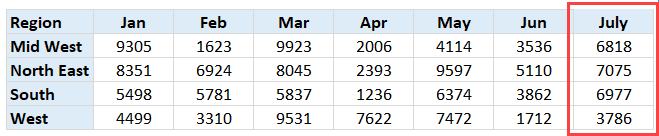
Tālāk ir norādītas darbības, lai atsvaidzinātu jau izveidoto vaicājumu un atvienotu šos datus.
- Pievienojiet šos jaunos datus sākotnējiem datiem, kurus izmantojāt vaicājuma izveidei.
- Tā kā jūs pievienojat datus blakus esošajai Excel tabulas slejai, Excel tabula tiks izvērsta, lai tajā iekļautu šos datus. Ja tas nenotiek nejauši, dariet to manuāli, velkot mazo apgriezto “L” ikonu Excel tabulas apakšējā labajā stūrī.
- Dodieties uz cilni Dati un noklikšķiniet uz Vaicājumi un savienojumi. Tiks parādīta rūts ar visiem esošajiem vaicājumiem.

- Rūtī Vaicājumi ar peles labo pogu noklikšķiniet uz pārdošanas vaicājuma.

- Noklikšķiniet uz Atsvaidzināt.

Tieši tā! Jūsu jaunie dati tiek nekavējoties atvienoti un pievienoti esošajiem datiem.
Jūs ievērosiet, ka vaicājumā parādītais rindu skaits tiek atjaunināts, lai parādītu jaunos skaitļus. Šajā piemērā tas bija 24 pirms atsvaidzināšanas un kļuva par 28 pēc atsvaidzināšanas.
Tas nozīmē arī to, ka, ja esat izveidojis rakurstabulas, izmantojot Power Query iegūtos datus, šīs rakurstabulas tiek atsvaidzinātas, lai parādītu atjauninātos rezultātus.








